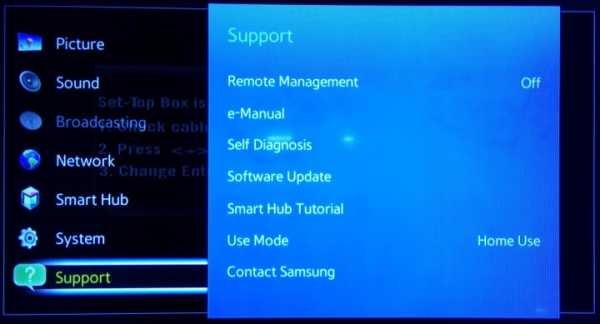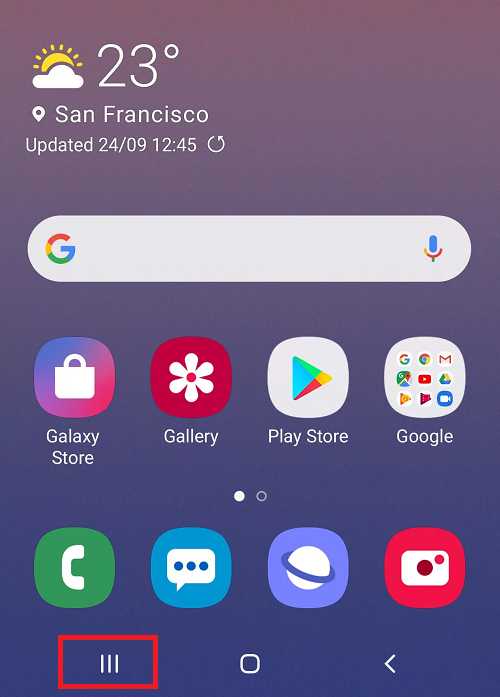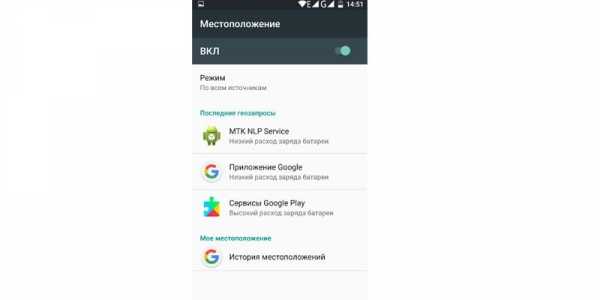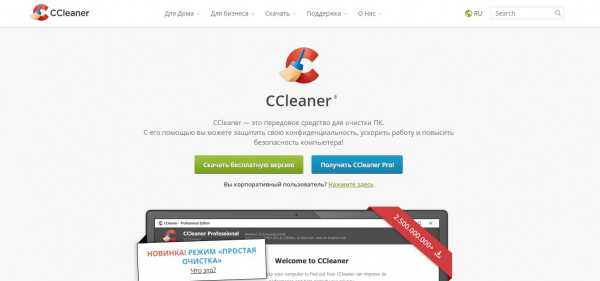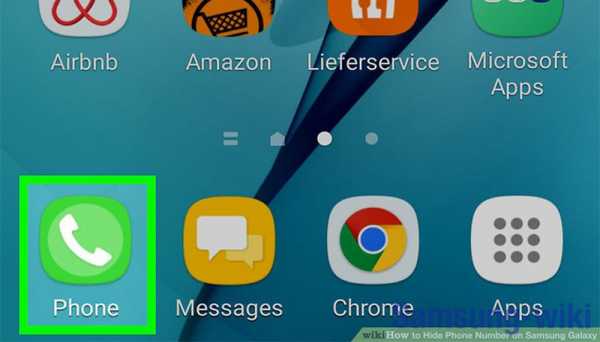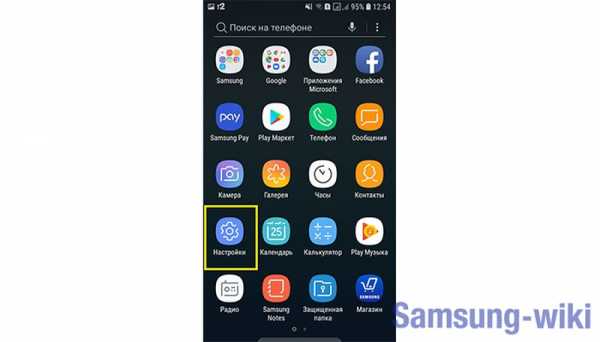Как очистить буфер обмена в самсунге
Как на андроид очистить буфер обмена
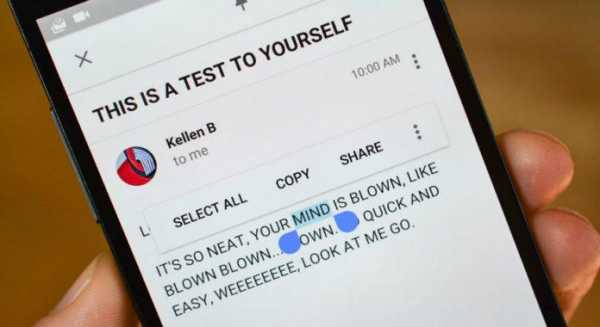
В этой статье мы расскажем, как на андроид очистить буфер обмена. А также разъясним, что такое буфер обмена, какие функции он выполняет и как с ним работать.
Что такое буфер обмена
Буфер обмена – это временная память в телефоне, планшете или компьютере. Представьте стандартную ситуацию: вам нужно перенести текст с сайта к себе в документ на телефоне. Вы выполняете всего 2 простых действия: копируете фрагмент, а затем вставляете его в тот файл, который нужно. То самое время (несколько секунд или минут) – после копирования и перед вставкой – информация сохраняется как раз в буфере обмена. Исчезает она оттуда сразу после того, как вы скопируете следующий документ или при выключении телефона.
Где находится буфер обмена в телефоне андроид
Буфер обмена находится в оперативной памяти телефона. Он занимает небольшой её сегмент. Просто так взять и зайти в него не получится. Операционная система андроид такой возможности не предусматривает. Специальной программы для этого тоже нет. Но, несмотря на это, на некоторых моделях Android просмотреть содержимое и очистить буфер обмена всё-таки можно. Ниже описано, как именно это сделать.
Как очистить буфер обмена на андроиде Samsung
Пошаговая инструкция:
- Зайдите в любой текстовый редактор, например Microsoft Word, FBReader, ColorNote или любой другой.
- На свободном поле документа удерживайте палец 1-2 секунды.
- Появится всплывающее окно (или строка сверху) «Буфер обмена». В нем будет графическое отражение всего содержимого буфера. В правом верхнем углу отображается кнопка «удалить все». На некоторых версиях в правом верхнем углу три точки. После нажатия на них открывается меню буфера обмена.
- Нажимаем на «Удалить все».
Только что мы рассмотрели, как очистить буфер обмена на телефоне андроид. Этот вариант подходит для смартфонов самсунг, выпуска старше 2014 года. Объясним почему: на них буфер обмена увеличенный. Сохраняет не один скопированный элемент, а несколько. На некоторых других смартфонах, кроме Samsung, также есть увеличенный буфер обмена. Для них этот способ тоже подойдет.
Для всех остальных устройств этот способ не работает. Об этом случае поговорим ниже, в следующем разделе.
Как очистить буфер обмена на андроиде:
Большинство смартфонов имеет самый обычный буфер обмена. Как его очистить? Никак. Такая возможность не предусмотрена, потому что в ней нет никакой необходимости.
Найти буфер обмена также не получится. Текст или изображение, которое вы скопировали, занимает очень мало места и никак не препятствует работе телефона. В следующий раз, когда вы скопируете какой-либо другой фрагмент, предыдущий удалиться автоматически. Или же это произойдет при выключении смартфона.
Как пользоваться буфером обмена на андроиде
При копировании объект автоматически сохраняется в буфере обмена. Находиться он там будет до тех пор, пока вы не вставите его в нужное вам место или не скопируете какой-либо другой объект. Вот так просто. Никаких специальных навыков, программ, приложений и проч.
Заключение
В этой статье мы рассмотрели, как на андроид очистить буфер обмена. Также мы упомянули выше о том, что представляет собой буфер обмена, зачем он нужен и как с ним работать. Надеемся, информация оказалась для вас полезной. Ещё больше о смартфонах можно узнать в других статьях, например топ смартфонов 2018 года самые лучшие.
Очистить историю буфера обмена на телефоне Android (Samsung Galaxy)
- «Я использую хранитель паролей кошелька, который может копировать пароли в буфер обмена. Теперь я хочу отключить эту функцию. Но я понятия не имею, как очистить буфер обмена на телефоне Android… «
-« Как очистить содержимое буфера обмена на Samsung Galaxy S7? Я использую официальное некорневое ПЗУ на базе Android 4.4.2 KitKat ».
- «Я пытаюсь очистить буфер обмена на планшете Android. Есть идеи, с чего мне начать?»
Когда вы читаете эту статью, вы определенно хотите получить доступ к содержимому буфера обмена и очистить его со своего телефона Android.Фактически, все ваши действия по поиску в Интернете будут автоматически регистрироваться системой Android.
По тем или иным причинам, если у вас возникла необходимость очистить историю буфера обмена, то вы просто попали в нужное место. В этой статье предлагаются систематические решения, как очистить буфер обмена на телефоне и планшете Android. Таким образом, вы можете программно читать и получать решения по очистке буфера обмена Android здесь.
Часть 1. Что такое буфер обмена в Android
Буфер обмена - это временная платформа для хранения скопированного содержимого.Когда вы копируете что-то на свой телефон Android, включая ссылки, тексты и изображения, они по умолчанию сохраняются в буфере обмена. А история буфера обмена может быть покрыта последними скопированными элементами. Другими словами, все старые элементы, которые вы скопировали в буфер обмена, автоматически исчезнут. Позже вы сможете легко вставить быструю копию, оставшуюся в буфере обмена Android. Что ж, это базовые знания, которые вам следует изучить, прежде чем вы начнете очищать историю буфера обмена на Android.
Часть 2: Как найти буфер обмена на моем телефоне
Многие люди не знают, как получить доступ к буферу обмена Android.Если у вас возник тот же вопрос, вы можете прочитать следующие абзацы, чтобы с легкостью решить проблему.
Шаг 1. Запустите приложение текстовых сообщений на Android
Включите свой телефон или планшет Android. Позже откройте приложение текстовых сообщений на своем цифровом устройстве. Вы можете видеть разные имена на разных моделях Android, таких как «Сообщения», «Мессенджер», «Текстовые сообщения» и «Сообщения Android».
Шаг 2. Создайте новое текстовое сообщение
Выберите значок добавления в правом верхнем углу экрана.Затем вы можете войти на новую страницу текстового сообщения. Удерживайте и нажмите пустое поле сообщения. Вы можете увидеть варианты «Вставить» и «Буфер обмена».
Шаг 3. Доступ к буферу обмена на телефоне Android
Перед очисткой буфера обмена на телефоне Android вы можете выбрать «Вставить», чтобы проверить недавнее содержимое буфера обмена. Что ж, нажмите «Буфер обмена», чтобы найти все доступные элементы.
Пользователи Samsung могут долго нажимать настраиваемую клавишу на клавиатуре. Затем выберите «Буфер обмена», чтобы успешно отобразить содержимое буфера обмена на Android.
Кроме того, вы можете получить доступ к буферу обмена в других приложениях для обмена сообщениями или чата, таких как Facebook Messenger, WhatsApp или Google Hangouts.
Часть 3: Как очистить буфер обмена на Android
Как уже упоминалось выше, вы уже получили доступ ко всему содержимому буфера обмена Android. В течение этого времени вы можете сделать несколько щелчков мышью, чтобы полностью или индивидуально очистить буфер обмена Android-планшета.
Шаг 1. Найдите параметры очистки буфера обмена Android
После того, как вы нашли содержимое буфера обмена, нажмите кнопку «Очистить» в правом нижнем углу.Вы можете увидеть два варианта: «Удалить из буфера обмена» и «Заблокировать в буфер обмена».
Шаг 2. Очистите буфер обмена на телефоне Android программно
Выберите «Удалить из буфера обмена», чтобы удалить элемент буфера обмена с телефона Android. Если вы хотите очистить все содержимое буфера обмена Android, вы можете нажать кнопку «Удалить все» непосредственно в верхней части буфера обмена.
Кроме того, вы можете закрепить клипы в верхней части буфера обмена. И вы также можете долго нажимать и перетаскивать вверх или вниз определенный клип в коллекции буфера обмена вручную.
Часть 4: Проблема сбоя буфера обмена Samsung Galaxy
Многие люди жалуются, что устройства Samsung Galaxy легко сталкиваются с проблемами переполнения буфера обмена. В результате телефон Android перезагрузится или даже будет зависать на определенном экране на долгое время. Благодаря сочетанию программного обеспечения Touch Wiz, Android 3.0 или выше и клавиатуры работают лучше, чем оригинальная клавиатура Samsung. Таким образом, вы можете уменьшить вероятность сбоев буфера обмена Samsung Galaxy путем обновления.Таким образом, вы можете получить еще один способ решить проблему, вместо очистки буфера обмена только на телефоне Android.
На самом деле у каждой клавиатуры есть своя папка, созданная операционной системой Android. В большинстве случаев вы не можете получить доступ к папкам клавиатуры сторонних производителей без рутирования. И эти папки могут легко сломаться. К счастью, эту проблему можно решить с помощью технического обновления программного обеспечения OTA (по воздуху). Поэтому, как только вы столкнетесь с проблемой сбоя буфера обмена Samsung, вы можете обновить ее до последней версии, чтобы сначала попробовать.
Заключение
Кроме того, в буфере обмена есть много скрытых функций, о которых вы, возможно, не знали. Например, вы заметили, что под списком буфера обмена есть опция «Заблокировать в буфер обмена»? Фактически, как только вы нажмете эту опцию, выбранный клип будет навсегда привязан к буферу обмена Android. Таким образом, в следующий раз, когда вы захотите использовать этот элемент, вы сможете быстро найти его в буфере обмена. И вы также можете выбрать «Разблокировано», чтобы удалить этот клип, когда захотите.
Кроме того, вы также можете обратиться за помощью к одному отличному приложению с буфером обмена.В Google Play Store есть много отличных приложений с буфером обмена для Android, таких как Clip Stack, Clipboard Actions и другие. Вы можете создавать неограниченное количество клипов. И вы можете получить больше функций для копирования, вставки, просмотра, редактирования и объединения любого клипа.
Ну вот и все о том, как очистить буфер обмена на телефоне Android, и сопутствующие советы и рекомендации. Не стесняйтесь обращаться к нам, если у вас возникнут трудности. А также вы можете поделиться своим опытом или внести какие-либо конструктивные предложения в комментариях ниже.
.Как управлять буфером обмена в Android
Функции копирования и вставки на Android довольно просты, как и в большинстве операционных систем. Вырезать и копировать отдельные элементы для однократной вставки можно, но если вырезать или скопировать что-нибудь еще, это исчезнет навсегда.
Для кого-то этого достаточно, но многие из нас хотят большего.Давайте рассмотрим, как копировать и вставить на Android, и рассмотрим лучшие способы улучшения функциональности.
Как скопировать и вставить на Android
Копирование и вставка на Android - это просто, но не всегда интуитивно понятно, если вы раньше не использовали устройство Android.Вот как это сделать, если вы новичок.
Сначала выделите текст. В большинстве приложений, таких как Chrome, вы можете сделать это, нажав и удерживая на тексте, который хотите скопировать.
Затем отрегулируйте маркеры выделенного раздела, чтобы получить только те слова, которые вы хотите.Вы также можете нажать Выбрать все , если вы хотите скопировать весь текст в области.
Обратите внимание, что в некоторых приложениях, таких как Twitter, эти дескрипторы не отображаются. В этом случае при длительном нажатии на твит Twitter автоматически скопирует весь твит за вас.Это также работает с адресами в Google Maps.
Наконец, перейдите туда, куда вы хотите вставить текст, и нажмите и удерживайте там, затем выберите Вставить .Кроме того, если вы нажмете на поле, в которое хотите вставить текст, должен появиться маленький синий или черный маркер. Нажмите на это, чтобы увидеть вариант вставки.
Теперь вы профессионал в области копирования и вставки! Однако есть некоторые особые ситуации, которых следует опасаться.
Полезные советы по копированию и вставке Android
Во-первых, все, что вы скопировали, скорее всего, исчезнет, если вы выключите или перезагрузите телефон перед вставкой.Таким образом, лучше всего быстро вставить текст, прежде чем вы забудете о нем.
Кроме того, если вы скопируете один элемент, а затем попытаетесь скопировать второй перед вставкой первого, первый скопированный текст будет удален. Буфер обмена Android может одновременно хранить только один бит текста.
Если вы читаете статью, и есть ссылка на другую статью, которую вы хотите скопировать, вы можете нажать на ссылку, долго нажимать в строке URL-адреса, а затем скопировать URL-адрес.Но быстрее использовать метод опытного пользователя: просто нажмите и удерживайте исходную ссылку и выберите Копировать адрес ссылки .
И помните, что вы можете вырезать текст, только если он находится в поле ввода текста.Если текст недоступен для редактирования - как в статье - вы сможете только скопировать его. Но если вы печатаете текстовое сообщение, вы можете вырезать набираемый текст и вставить его в другое место.
Где находится папка с буфером обмена в Android?
На стандартном Android нет реального способа получить доступ к папке с буфером обмена и просмотреть ее.У вас есть только возможность длительного нажатия в текстовом поле и выбора Вставить , чтобы увидеть, что находится в вашем буфере обмена. Однако, если у вас есть Samsung или другое устройство Android, вы можете воспользоваться настройками производителя, чтобы упростить доступ к буферу обмена.
Например, на устройстве Samsung вы увидите пузырек Буфер обмена , который появляется при длительном нажатии на текстовое поле.Коснитесь его, и вы получите доступ к нескольким последним скопированным элементам. Если вы используете клавиатуру Samsung, вы можете нажать Стрелка в правом верхнем углу, чтобы получить доступ к дополнительным функциям. Коснитесь Буфер обмена , и вы получите доступ к той же панели недавно скопированных элементов.
Устройства других производителей, например LG, могут иметь аналогичную функциональность.
Как очистить историю буфера обмена на Android?
Поскольку стандартная версия Android хранит только последний скопированный вами элемент, вам просто нужно скопировать еще один фрагмент текста, чтобы очистить его историю одного элемента.Как только вы это сделаете, он удалит все, что было скопировано ранее.
На Samsung или других скинах Android вы заметите кнопку Удалить все при открытии их истории буфера обмена. Коснитесь этого и подтвердите свое решение очистить историю буфера обмена.
Если вы в конечном итоге используете одно из перечисленных ниже приложений, вы можете использовать его встроенные функции для очистки всей истории буфера обмена.
Как улучшить функцию копирования и вставки на Android
Как мы видели, встроенные в Android функции копирования и вставки очень ограничены.Поскольку встроенный буфер обмена недоступен (вы не можете ссылаться на то, что вставляете, не вставляя его на самом деле), и он не может содержать более одного бита текста, вы можете посмотреть на сторонний Android буфер обмена.
К счастью, есть пара надежных приложений, которые вы можете использовать для улучшения буфера обмена, предоставляя вам доступ к множеству новых способов перемещения текста.
Машинка для стрижки: быстрый и быстрый вариант
С Clipper все, что вы скопируете, останется в приложении.Это позволяет вам копировать несколько фрагментов текста одновременно, и вы ничего не потеряете, если случайно скопируете что-то еще.
И вы можете быстро получить доступ к своим скопированным текстам, просто открыв приложение и нажав нужный текст.Clipper скопирует его во встроенный буфер обмена, и вы сможете вставить его куда угодно. Он прост и удобен в использовании.
Вы также можете просто добавить быстрые фразы, которые вам часто нужно вводить (например, ваш адрес электронной почты) для быстрого доступа к ним.Вы даже можете сортировать свои заметки по категориям и использовать постоянное уведомление, чтобы мгновенно попасть в приложение.
К сожалению, вам также придется иметь дело с огромным рекламным баннером внизу.Для полной функциональности вы можете купить Clipper Plus за 2 доллара. Это позволяет сохранять более 20 клипов, синхронизировать все клипы в Интернете, избавляться от рекламы и выполнять поиск по клипам.
Загрузка: Clipper (бесплатно) Загрузка: Clipper Plus (2 доллара США)
AnyCopy: безопасный и надежный вариант
AnyCopy имеет в виду одну особенность: безопасность.У него есть премиум-версия за 2 доллара, но за платным доступом скрываются лишь некоторые функции. Они включают изменение размера заметок, изменение папки для сохранения по умолчанию и автоматическую сортировку заметок в зависимости от приложения, из которого они были скопированы.
Бесплатная версия не имеет рекламы и изобилует функциями.Вы можете искать в своих заметках, запускать приложение с помощью постоянного уведомления (или отключать его), устанавливать PIN-код для блокировки приложения и устанавливать пароль для блокировки определенных папок. Кроме того, все ваши локальные заметки зашифрованы. Это определенно самое безопасное приложение из всех.
Работает как шарм.Скопируйте что угодно, и позже вы найдете это в AnyCopy, ожидая, пока вы куда-нибудь скопируете и вставите. Это не самое быстрое решение, особенно если вы заблокируете приложение PIN-кодом, но дополнительная безопасность может того стоить.
Загрузить: AnyCopy (бесплатно при покупке в приложении)
SwiftKey: отличная клавиатура с менеджером буфера обмена
Если вы не против попробовать новую клавиатуру, стоит взглянуть на SwiftKey.Это одна из лучших клавиатур Android благодаря мощным прогнозам, но в ней есть еще много функций, например, встроенный менеджер буфера обмена.
Просто коснитесь значка Plus в верхнем левом углу клавиатуры, и вы увидите среди прочего значок Буфер обмена .Коснитесь его, чтобы получить доступ к блокам текста, которые вы недавно скопировали, и вставьте их одним касанием. SwiftKey автоматически удаляет текст через час после его копирования, но вы можете нажать кнопку Pin , чтобы сохранить его столько, сколько вам нужно.
Загрузить: SwiftKey Keyboard (бесплатно)
Копирование и вставка на Android как Pro
Встроенный буфер обменаAndroid выполняет свою работу, но эти приложения могут помочь, если вы хотите большего.Если наличие менеджера буфера обмена изменило вашу жизнь, попробуйте другие приложения для Android, которые облегчают жизнь.
Кроме того, если у вас есть устройство Windows, вы можете легко поделиться своим буфером обмена между телефоном Android и компьютером с Windows.Если вы решите сделать это, вы можете ознакомиться с новым буфером обмена Windows 10.
пользователей из США теперь имеют доступ к Facebook Shop; новый способ делать покупки в Интернете.
 Об авторе
Об авторе Бен - заместитель редактора и менеджер по адаптации в MakeUseOf. Он оставил свою работу в сфере ИТ, чтобы писать полный рабочий день в 2016 году, и никогда не оглядывался назад. В качестве профессионального писателя он освещал технические руководства, рекомендации по видеоиграм и многое другое уже более шести лет.
Подробнее о Бене СтегнереПодпишитесь на нашу рассылку новостей
Подпишитесь на нашу рассылку, чтобы получать технические советы, обзоры, бесплатные электронные книги и эксклюзивные предложения!
Еще один шаг…!
Подтвердите свой адрес электронной почты в только что отправленном вам электронном письме.
.clipboarddata - Очистка данных буфера обмена в Android
Переполнение стека- Около
- Товары
- Для команд
- Переполнение стека Общественные вопросы и ответы
- Переполнение стека для команд Где разработчики и технологи делятся частными знаниями с коллегами
- Вакансии Программирование и связанные с ним технические возможности карьерного роста
- Талант Нанимайте технических специалистов и создавайте свой бренд работодателя
Внимание! | Cloudflare
Почему я должен заполнять CAPTCHA?
Заполнение CAPTCHA доказывает, что вы человек, и дает вам временный доступ к веб-ресурсу.
Что я могу сделать, чтобы этого не произошло в будущем?
Если вы используете личное соединение, например, дома, вы можете запустить антивирусное сканирование на своем устройстве, чтобы убедиться, что оно не заражено вредоносными программами.
Если вы находитесь в офисе или в общей сети, вы можете попросить администратора сети запустить сканирование сети на предмет неправильно сконфигурированных или зараженных устройств.
Еще один способ предотвратить появление этой страницы в будущем - использовать Privacy Pass. Возможно, вам потребуется загрузить версию 2.0 прямо сейчас из Магазина дополнений Firefox.
.